안녕하십니까? 써블입니다.
오늘은 아이폰 와이파이에 관해 얘기를 해보려고 합니다. 바로 아이폰 와이파이가 자동연결되는 것을 막는 방법입니다. 아이폰 유저라면 시도 때도 없이 이런저런 와이파이가 자기 혼자 연결되어 기기가 느려지는 것을 경험해본 적 있으실 겁니다. 제가 오늘 그 현상을 해결해드릴 테니 걱정 말고 저만 따라오시면 됩니다. 총 2가지 방법을 가져왔으니 글을 보시고 본인에 기호에 맞게 편한 방법으로 진행해 주시면 되겠습니다.
아이폰 와이파이 On/Off 혹은 비활성화 확인하는 방법

그전에 먼저 볼 것이 아이폰 제어 센터를 보시면 와이파이가 연결되어 있을 경우 와이파이 아이콘이 파란색으로 되어있는 것인데요. 이 설정이 와이파이 기능이 켜져 있는 것입니다. 보통은 여러분이 이 버튼을 눌러 와이파이를 끄시는 경우가 대부분일 텐데요..

제어 센터에서 와이파이 버튼을 눌러 해제하시면 아마 위 사진과 같을 것입니다. 분명 와이파이는 꺼지면서 상단에 '내일까지 주변 Wi-Fi에 연결하지 않음‘이라고 떠 있는 것을 확인할 수 있을 텐데, 핸드폰이 느려진 어느 순간 다시 확인해보면 다시 켜져 있는 것을 확인할 수 있습니다. 하지만 이건 내일까지가 아니라 장소를 옮겼을 때 아이폰 자체가 와이파이를 다시 연결시키려고 합니다. 완전히 비활성화가 아니라는 뜻이죠.

하지만 오늘 제가 설명하는 방법을 그대로 적용하면 아이폰 와이파이를 비활성화할 수 있게 될 것입니다. 제어 센터를 봤을 때 와이파이 아이콘이 바로 위 사진과 같이 되도록 말이죠. 어떻게 하냐고요? 걱정 말고 따라오세요. 쉬운 방법부터 설명하겠습니다.
아이폰 와이파이 비활성화하는 방법 1
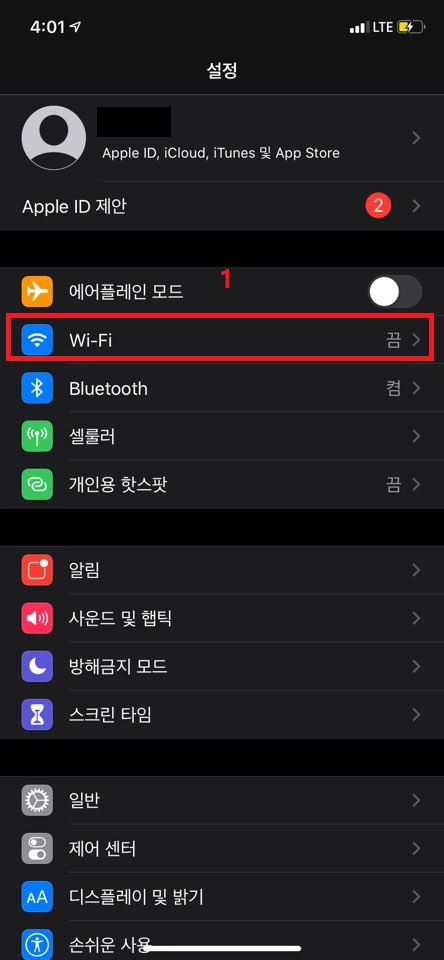
먼저 Wi-Fi 설정 및 해제를 위해서는 설정에 들어가야 합니다. 설정에 들어가시면 위 사진과 같을 텐데요. 여기서 위쪽에 보이는 Wi-Fi를 눌러주세요.

그 후 위에 보이는 유일한 버튼인 Wi-Fi를 저와 같이 꺼주시면 됩니다. 그러면 제가 아까 제어 센터에 보여줬던 와이파이 비활성화 표시가 나타날 것입니다. 이러면 장소를 옮겨도 자동연결이 되지 않을 것입니다.
자 첫 번째 방법 끝입니다. 정말 간단하죠? 실제로 이게 정말 끝입니다. 가장 간단하고, 누구나 할 수 있는 아이폰 와이파이를 완전히 비활성화하는 방법이었죠. 하지만 이제부터 설명하는 방법은 방금 설명한 방법보다는 복잡한 방법입니다.
아이폰 와이파이 비활성화하는 방법 2

아까는 설정 홈 바로 위에 있는 Wi-Fi를 눌러 비활성화를 진행했다면, 이번에는 위치 서비스를 해제해서 와이파이를 비활성화하는 방법을 설명하겠습니다. 그러기 위해서는 먼저 설정 홈에서 조금 내려 개인 정보 보호를 눌러 들어가 주세요.

그리고 맨 위에 있는 위치 서비스를 눌러 들어가 주세요.

아마 위치 서비스를 들어가면 그동안 위치 서비스를 허용했던 어플들이 쭉 나올 것입니다. 저는 꽤 많아서 많이 내렸습니다. 여러분도 아마 맨 아래에 있을 것입니다. 시스템 서비스를 찾아 눌러 들어가 주세요.

그후 많은 서비스 중 네트워킹 및 무선이라는 시스템을 꺼주시면 됩니다. 그러면 이제 아이폰 와이파이가 잡히지 않을 것입니다. 관련 위치 서비스를 껐기 때문에 장소를 옮겨도 와이파이가 활성화되지 않는 것이죠. 하지만 이건 될 때도 있고, 안 될 때도 있습니다. 그리고 ios 13.3 이전 버전은 네트워킹 및 무선을 해제하는 것이 아니라 Wi-Fi 네트워크 설정을 해제해주시면 됩니다.
저는 주로 첫 번째 방법을 많이 사용합니다. 제일 간단하고, 편하기 때문이죠. 하지만 여러분은 본인 기호에 맞게 아무 방법이나 사용해주시면 됩니다. 그저 이런 방법이 있다고 설명해드리는 것이니 크게 신경 안 쓰셔도 됩니다. 하지만 와이파이를 비활성화하면 배터리 절약도 할 수 있고, 사람이 많은 곳에서는 보다 더 빠르게 아이폰을 사용할 수 있으니 아이폰 와이파이를 끄고 다니는 것은 항상 추천합니다.